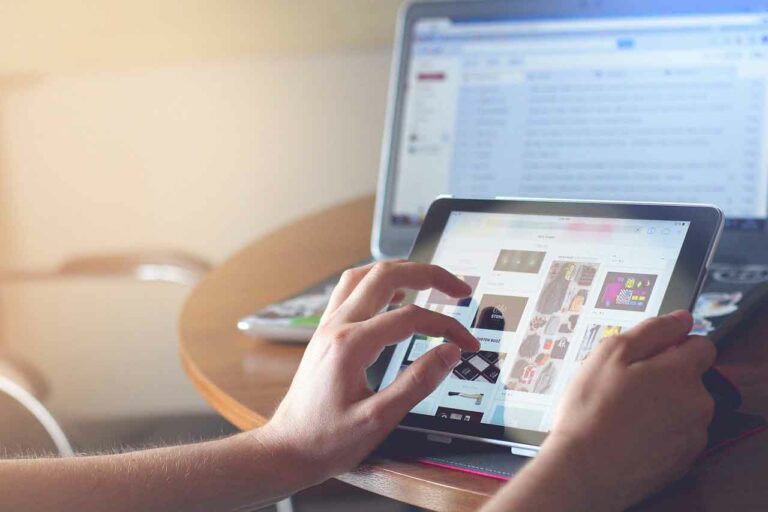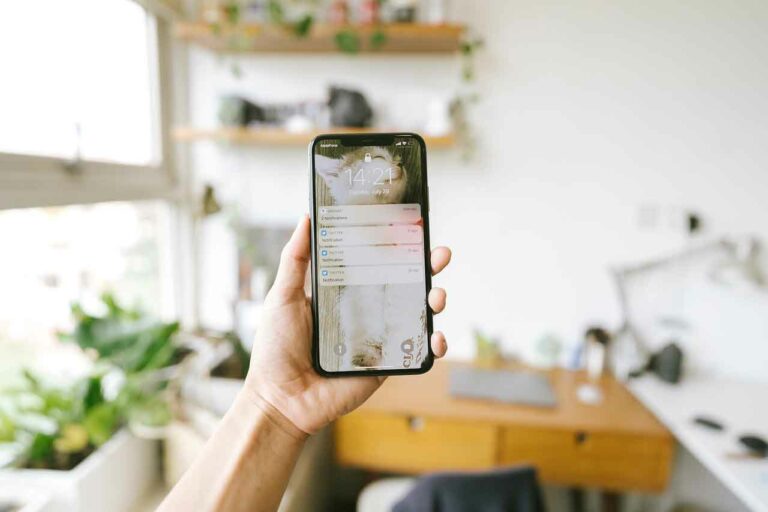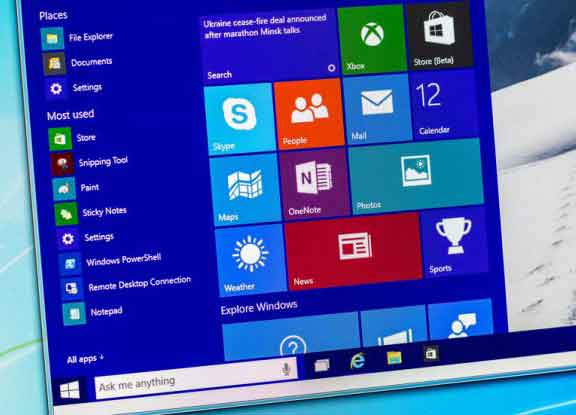Восстановление Android-смартфонов и iPhone
Если вы беспокоитесь о конфиденциальности и безопасности, вы можете перезагрузить свой Android-смартфон или iPhone, чтобы безвозвратно стереть все следы личных данных перед продажей или передачей устройства. Если вы заметили, что ваш смартфон работает медленнее, приложения не запускаются должным образом, а использование стало проблематичным, вам может потребоваться сброс настроек к заводским. В этой статье мы объясним, что такое аппаратный сброс, и расскажем, как сбросить настройки телефона Android или iOS. Аппаратный сброс — это радикальная, но эффективная операция для решения наиболее устойчивых проблем на вашем смартфоне. При выполнении аппаратного сброса все текущие данные, приложения, документы и настройки полностью стираются, возвращая устройство к заводским настройкам. Это может быть особенно полезно для устранения любых вирусов или вредоносных программ, заразивших систему, а также для разрешения конфликтов на уровне программного обеспечения. Теперь, когда вы понимаете значение жесткого сброса, давайте посмотрим, как это сделать в операционных системах Android и iOS.
Что делать перед сбросом Android-смартфонов и iPhone
Прежде чем начать процесс сброса настроек вашего смартфона, очень важно принять правильные меры предосторожности, чтобы сохранить все ваши ценные данные. Никто не хочет потерять важные фотографии, документы или сообщения во время полной перезагрузки! Поэтому убедитесь, что вы выполнили эти шаги, чтобы сохранить ваши данные в безопасности, прежде чем продолжить.
Сначала подключите смартфон к ПК и перенесите на него все важные данные. Вы можете легко сделать это через USB-кабель, как при обычной передаче файлов. Кроме того, вы можете воспользоваться облачными сервисами Google для безопасного хранения данных. Загрузите свои фотографии и документы в Google Фото, чтобы они были в безопасности, даже если во время восстановления что-то пойдет не так.
Если вы предпочитаете более конкретное и целевое решение, есть несколько доступных приложений, которые позволяют быстро и легко создавать резервные копии ваших данных. Например, Резервное копирование титана е Простое резервное копирование и восстановление — отличные варианты для создания полной резервной копии вашего устройства, включая данные приложений.
Программы для Windows, мобильные приложения, игры - ВСЁ БЕСПЛАТНО, в нашем закрытом телеграмм канале - Подписывайтесь:)
Если вы являетесь пользователем WhatsApp и хотите сохранить свои разговоры, WhatsApp предлагает функцию резервного копирования на Google Диске. Активируйте резервное копирование в настройках приложения, и ваши сообщения будут в безопасности. Таким образом, вы можете легко восстановить их после перезагрузки телефона.
Одним из наиболее важных аспектов, о котором следует помнить, является Контакты синхронизируются с Gmail. Убедитесь, что все ваши контакты правильно синхронизированы с адресной книгой Gmail. Таким образом, после восстановления вы обязательно без проблем найдете все свои контакты.
Выполнив эти простые шаги, вы будете готовы приступить к перезагрузке смартфона, не беспокоясь о потере важных данных. Как только процесс будет завершен, ваш телефон снова будет как новый, готовый к использованию без сучка и задоринки. Всегда помните об этих мерах предосторожности, и восстановление телефона будет проще простого!
Как восстановить андроид смартфон
Если ваш смартфон сталкивается с проблемами производительности или вы хотите стереть все свои личные данные, чтобы начать с нуля, один из вариантов, который следует рассмотреть, — это полный сброс. Аппаратный сброс вернет ваше устройство к заводским настройкам, сделав его практически новым. В этой статье мы шаг за шагом проведем вас через процесс сброса настроек вашего смартфона. Готовый? Пристегнитесь и приготовьтесь к путешествию в свои настройки!
Как сделать Hard Reset на вашем смартфоне
Перед началом процесса сброса убедитесь, что вы сохранили все важные данные, потому что после завершения полного сброса все будет стерто. Когда будете готовы, выполните следующие простые шаги:
- Доступ к меню «Настройки»: значок шестеренки на вашем смартфоне является отличительной чертой для доступа к настройкам. Найдите его и нажмите, чтобы открыть.
- Выберите «Резервное копирование и восстановление»: просмотрите параметры и найдите «Резервное копирование и восстановление». Это ключевой раздел, который позволит вам выполнить полный сброс.
- Сброс заводских данных: в разделе «Резервное копирование и сброс» найдите параметр «Сброс заводских данных». Вы почти там!
- Введите PIN-код разблокировки: для обеспечения безопасности ваших данных система запросит PIN-код разблокировки вашего устройства Android.
- Сбросить телефон и стереть все: это долгожданный момент. Нажмите кнопку «Сбросить настройки телефона», а затем «Стереть все». Это действие полностью отформатирует ваше устройство, вернув ему исходное заводское состояние.
Внимание! Hard Reset необратим
Важно помнить, что хард ресет — это необратимая операция. После завершения все ваши данные будут удалены без возможности восстановления. Убедитесь, что вы сделали полную резервную копию своих фотографий, видео, контактов и другой важной информации, прежде чем приступать к сбросу.
Форматирование расширяемой памяти
Если вы также хотите отформатировать расширяемую память смартфона, выполните следующие дополнительные действия:
- Установить хранилище в качестве основного: перед форматированием SD-карты необходимо установить его в качестве основного хранилища. Снова зайдите в меню «Настройки» и выберите «Хранилище и USB».
- Найдите SD-карту Android: в разделе «Хранилище и USB» найдите параметр «Android SD-карта» и выберите его.
- Форматирование портативного хранилища: коснитесь значка с тремя точками в правом верхнем углу и выберите «Форматировать как переносное хранилище». Этот процесс полностью очистит вашу карту памяти.
Теперь у вас есть вся информация, необходимая для выполнения операции сброса на вашем смартфоне. Не забудьте быть осторожным и сделать полную резервную копию, прежде чем приступать к полной перезагрузке. Если вы внимательно выполните указанные шаги, вы сможете решить проблемы с производительностью и наслаждаться более отзывчивым и производительным устройством.
Восстановить iPhone
Если вы оказались в решающий момент необходимости восстановить свой iPhone, вы попали в нужное место! Сброс телефона может решить многие проблемы и является полезным процессом как для резервного копирования, так и для устранения неполадок. В этом руководстве мы объясним, как выполнить полную перезагрузку iPhone как непосредственно с устройства, так и через компьютер. Таким образом, независимо от того, какая у вас модель iPhone, от серии 6 до новейших моделей, таких как iPhone 14, мы предоставим вам необходимые инструкции для удовлетворения ваших потребностей.
Аппаратный сброс iPhone — сброс на iOS 12, 13 и 14
Выполнение жесткого сброса прямо с вашего iPhone довольно просто. На главном экране перейдите в «Настройки», затем выберите «Общие» и прокрутите вниз до «Сброс». Здесь вы найдете несколько вариантов, но для жесткого сброса нажмите «Стереть все содержимое и настройки», а затем «Стереть сейчас». Вам нужно будет ввести пароль для блокировки экрана, а также пароль для ограничений iOS, если он есть. Как только начало процесса будет подтверждено, ваш смартфон перезагрузится через несколько минут, как новый.
Аппаратный сброс iPhone — сброс на iOS 15
Однако, если у вас более новая модель iPhone под управлением iOS 15, процедура сброса будет немного отличаться. Перейдите в «Настройки», затем «Общие» и выберите «Перенести или стереть iPhone», затем выберите «Стереть». Выполнив эти шаги, вы все равно сможете полностью сбросить настройки iPhone.
Аппаратный сброс с компьютера с помощью iTunes — резервное копирование и восстановление
Если вы предпочитаете выполнять сброс через компьютер с помощью iTunes, вот что вам нужно сделать: Подключите iPhone к компьютеру с помощью зарядного кабеля. После подключения откройте iTunes и выберите параметр «Восстановить iPhone» на панели «Сводка». iTunes автоматически сделает небольшую резервную копию вашего iPhone перед восстановлением, что позволит вам восстановить данные позже, если это необходимо. Это особенно полезно, если ваш iPhone не отвечает или зависает на экране с логотипом Apple.
Последние мысли
Теперь, когда вы знаете процедуры полной перезагрузки iPhone как непосредственно с устройства, так и через компьютер, вы можете быть уверены, что справитесь с любыми неудобствами. Не забывайте регулярно делать резервную копию ваших данных, чтобы избежать потери важной информации. Если вы хотите полностью восстановить свой iPhone или просто исправить некоторые неисправности, эти руководства помогут вам поддерживать ваш смартфон Apple в идеальном состоянии.
FAQ: Что происходит после сброса настроек смартфона?
- Что значит восстановить смартфон?
- Сброс вашего смартфона означает возврат его к первоначальным заводским настройкам. Это стирает всю личную информацию, приложения и данные, сохраненные на устройстве, возвращая его к тому состоянию, в котором оно было при первой покупке.
- Потеряю ли я все свои данные после восстановления?
- Да, аппаратный сброс стирает все личные данные, приложения, фотографии, сообщения и другие данные с вашего устройства. Важно сделать резервную копию ваших данных, прежде чем приступать к сбросу.
- Будут ли удалены предустановленные приложения?
- Нет, приложения, предварительно установленные производителем или оператором связи, останутся на вашем устройстве даже после сброса настроек.
- Как насчет моих загруженных приложений?
- Все загруженные приложения будут стерты во время восстановления. Вам нужно будет повторно загрузить их из магазина приложений вашего устройства.
- Будет ли после сброса обновлена операционная система до последней доступной версии?
- Нет, сброс вернет ваше устройство к версии ОС, с которой оно поставлялось. После сброса вам может потребоваться обновить операционную систему до последней доступной версии.
- Можно ли восстановить данные после сброса?
- Как правило, после сброса устройства данные удаляются безвозвратно. Однако, если перед восстановлением у вас была резервная копия данных, вы сможете восстановить их, восстановив эту резервную копию.
- Повлияет ли сброс на гарантию моего смартфона?
- Обычно сброс к заводским настройкам не влияет на вашу гарантию, но всегда полезно проконсультироваться с производителем или продавцом.
- Сколько времени занимает сброс настроек смартфона?
- Требуемое время зависит от модели и объема данных на устройстве. В целом, это может занять от нескольких минут до более часа.
- Будет ли мой телефон защищен от вирусов после сброса?
- Сброс вернет ваш телефон к исходным настройкам, устранив потенциальные угрозы. Однако важно загружать последние исправления безопасности и использовать антивирусное решение, если оно доступно для вашей операционной системы.
- Придется ли мне повторно настраивать сетевые настройки и учетные записи после сброса?
- Да, вам нужно будет заново настроить соединения Wi-Fi, учетные записи электронной почты, социальные сети и другие личные настройки, так как они будут удалены при сбросе.
Всегда не забывайте делать резервную копию своих данных, прежде чем приступать к сбросу, и обращайтесь к инструкциям производителя или оператора связи, если у вас есть особые проблемы или вопросы.
Программы для Windows, мобильные приложения, игры - ВСЁ БЕСПЛАТНО, в нашем закрытом телеграмм канале - Подписывайтесь:)